利用滤镜及图层样式制作金色硬币教程
摘要:1、打人物素材,抠出人像放到木质背景素材上面,选择椭圆工具按住shift画圆。2、点击路径-从选区生成路径,将选区转化。3、按T使用文字文具...

1、打人物素材,抠出人像放到木质背景素材上面,选择椭圆工具按住shift画圆。



2、点击路径-从选区生成路径,将选区转化。

3、按T使用文字文具,输入文字,改变颜色,然后把人物和文字图层合并为一个图层。
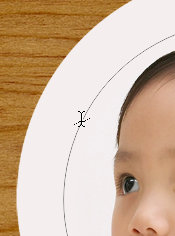
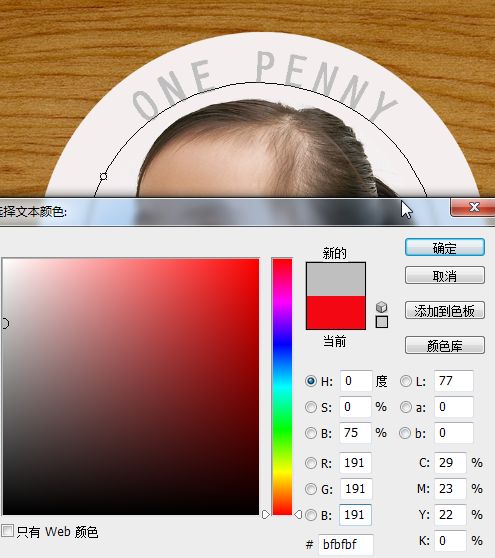
【利用滤镜及图层样式制作金色硬币教程】相关文章:
下一篇:
photoshop滤镜制作绚丽光芒效果
